Comment effacer votre historique de recherche Google

Google en sait beaucoup sur vous en fonction de votre historique de recherche. C'est un peu le point de recherche, d'en apprendre davantage sur les gens et de leur servir une publicité pertinente. Mais heureusement, les outils de l'entreprise vous permettent de supprimer ces connaissances à votre guise
- Ouvrez votre navigateur et rendez-vous sur myactivity.google.com.
- Cliquez sur le menu dans le coin supérieur gauche de la page et choisissez "Contrôles d'activité" dans la liste.
- Sous Activité Web & App, cliquez sur "Gérer l'activité". Cliquez sur le menu à trois points situé en regard de chaque session pour supprimer ces éléments, ou sur le menu à trois points. En haut, vous pouvez supprimer l'intégralité de votre historique.
L'historique peut être effacé en mode "table rase", ou les entrées individuelles peuvent être supprimées pour ces (ahem) demandes délicates que vous ne souhaitez pas connaître. Voici comment faire les deux. (Remarque: vous pouvez également en faire une partie sur Android, si vous n'êtes pas à proximité d'un ordinateur.)
Comment supprimer l'intégralité de votre historique de recherche (Plus d'autres choses)
Votre historique avec Google Recherche, avec tous les autres services Google que vous utilisez comme Android, le navigateur Chrome et YouTube, sont stockés dans votre page Mon activité. Accédez à myactivity.google.com et vous pourrez voir plus ou moins tout ce que vous avez fait et que Google connaît. Ne vous inquiétez pas, vous êtes le seul utilisateur à avoir accès à ces informations: Google les anonymes les utilise pour diffuser des annonces et analyser les tendances.
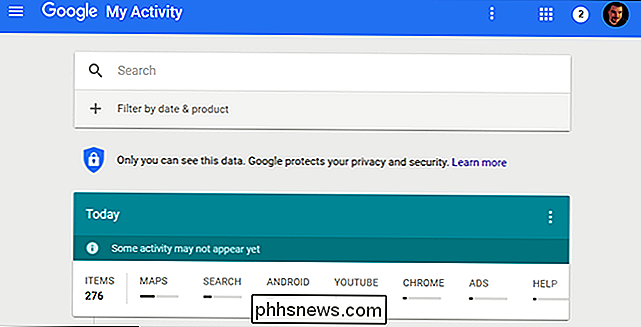
Pour effacer votre historique, cliquez sur le menu hamburger en haut à gauche côté de la page myactivity.google.com (il s'agit des trois barres horizontales à côté de "Google"), puis cliquez sur "Contrôles d'activité" dans le menu latéral.
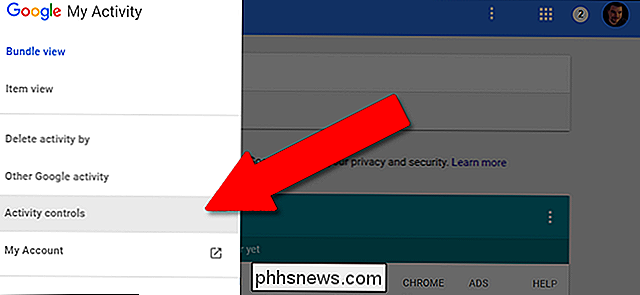
Sous le premier élément, Activité sur le Web et dans les applications, cliquez sur " Gérer l'activité. "Vous verrez tous les éléments que vous avez recherchés, et si vous utilisez Android et Chrome avec le compte auquel vous êtes connecté, toutes les applications et tous les sites Web que vous avez visités. Ils sont séparés en «sessions», regroupant des morceaux d'activité basés sur le temps. Il est possible de les supprimer individuellement avec les menus à trois points dans le coin supérieur droit de chacun.
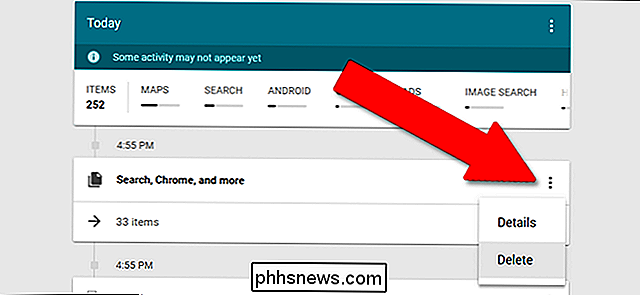
Pour supprimer absolument tout ici, cliquez sur le menu à trois points dans la barre bleue supérieure, puis cliquez sur "Supprimer l'activité par".
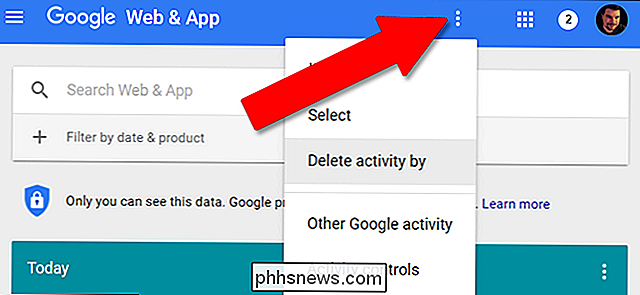
À partir de cette page, vous pouvez supprimer toutes vos activités pour toutes les recherches surveillées, les sites Web et les applications Android. Sous "Supprimer par date", sélectionnez "Toutes les heures". Vous pouvez laisser la valeur par défaut "Tous les produits" sélectionnée ou uniquement "Rechercher" pour supprimer uniquement votre historique de recherche Google.
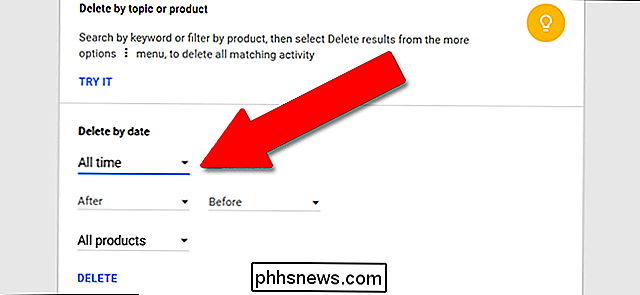
Comment supprimer votre activité pour des services individuels
Suivez les instructions ci-dessus, en arrivant à la section "Supprimer l'activité par". Mais avant de cliquer sur le bouton "Supprimer", ouvrez le dernier menu déroulant. Ici, vous pouvez supprimer vos données de recherche et d'utilisation pour une quantité stupéfiante de services Google. C'est un peu difficile de voir à la fois sur le web, alors voici la liste complète:
- Annonces
- Android
- Assistant
- Livres
- Chrome
- Développeurs
- Express
- Finance
- Google+
- Aide
- Recherche d'images
- Cartes
- Maps Chronologie
- News
- Jouer
- Jouer de la musique
- Rechercher
- Shopping
Notez que le détail liste n'est pas exactement simple. Par exemple, si vous avez effectué une recherche Google pour "Couches" dans le navigateur, mais que vous avez cliqué sur "Images" pour obtenir des résultats basés sur des images, vous avez conservé des historiques distincts dans Google Search et Google. Recherche d'image. Certains services de Google n'apparaissent pas ici, comme YouTube (voir ci-dessous).
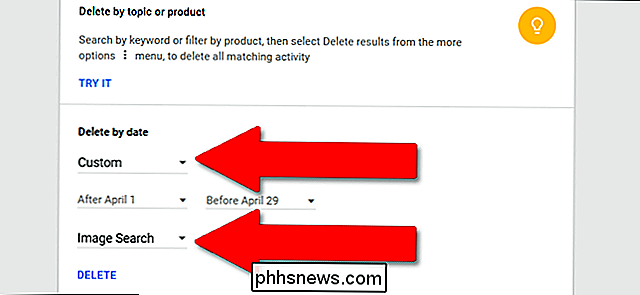
Les paramètres de date mentionnés précédemment peuvent être utilisés ici, permettant aux utilisateurs de sélectionner un ou tous les services et de les supprimer par "Aujourd'hui", "Hier" "Les 7 derniers jours", "Les 30 derniers jours", "Toutes les heures" ou une plage personnalisée de dates sélectionnée avec l'outil de calendrier
Lorsque vous avez sélectionné votre plage de dates et votre service, cliquez sur "Supprimer" pour effacer
Comment supprimer des éléments de recherche individuels
Si vous souhaitez supprimer une seule chose, en laissant le reste de votre historique Google intact, revenez à la page Google Mon activité, myactivity.google.com.
Si vous connaissez la date et l'heure précises de la recherche ou de l'activité que vous voulez effacer, vous pouvez la trouver dans le calendrier inverse sur cette page. Vous devrez peut-être cliquer sur les "éléments X" sous une session chronométrée pour développer la vue. La chronologie défile à l'infini;
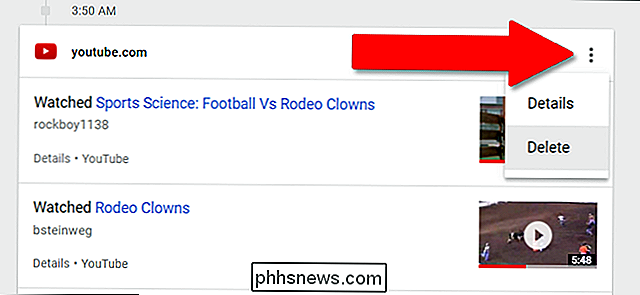
Pour supprimer la session complète, cliquez sur le bouton du menu à trois points en haut de la section, puis sur «Supprimer». Pour supprimer une seule entrée , cliquez sur "détails" sous l'élément unique, puis choisissez à nouveau le menu à trois points et "supprimer".
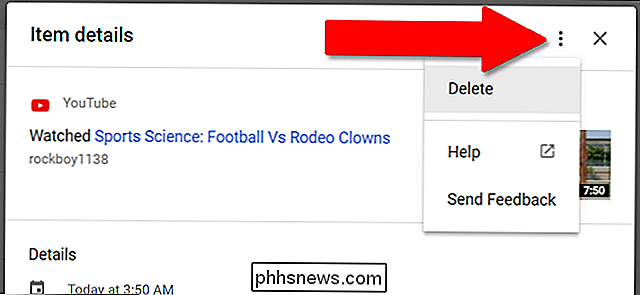
Si vous ne connaissez pas la date de l'élément dont vous voulez vous débarrasser, recherchez-le à l'aide du champ en haut de la page. Vous pouvez affiner les résultats avec l'option "Filtrer par date et produit". Ici, vous pouvez sélectionner des services Google spécifiques et une période pour trouver l'activité que vous souhaitez supprimer. Encore une fois, lorsque vous le trouvez, cliquez sur le menu à trois points, puis supprimez.
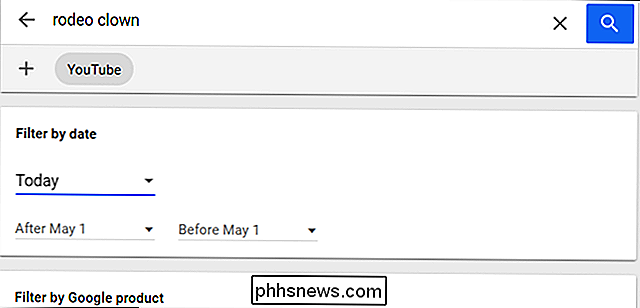
Comment supprimer l'historique de vos positions, l'historique YouTube et l'activité vocale
Certains services Google ne sont pas inclus . Ce sont:
- Historique des positions
- Informations sur le périphérique (contacts, calendriers, données techniques et applications Android et Chrome OS)
- Historique audio et vocal (recherches "OK Google" et similaires)
- YouTube Historique des recherches
- Historique des vidéos regardées sur YouTube
Pour accéder aux outils de suppression de ces services spécifiques, cliquez à nouveau sur le menu latéral sur myactivity.google.com, puis cliquez sur "Contrôle des activités". Page de gestion à l'échelle de Google, avec une nouvelle section de style carte pour chaque service
L'historique de chacun d'entre eux peut être activé ou désactivé en cliquant sur la bascule bleue sous l'image d'en-tête. Cliquez sur "Gérer" et vous serez redirigé vers une autre page ... qui est malheureusement une page différente pour chaque service.
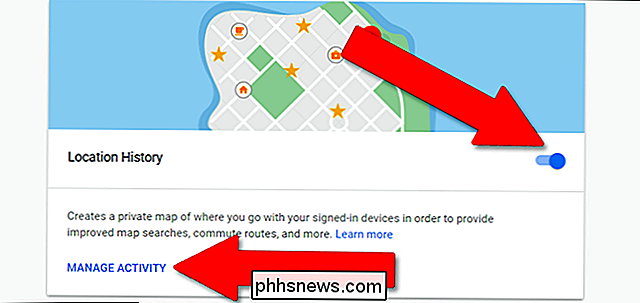
Pour l'historique des positions, vous êtes redirigé vers la page ci-dessous. Cliquez sur l'icône des paramètres (le logo d'engrenage) dans le coin inférieur droit, puis sur "Supprimer tout l'historique des positions". Vous pouvez également mettre en pause votre historique des positions avec ce menu.
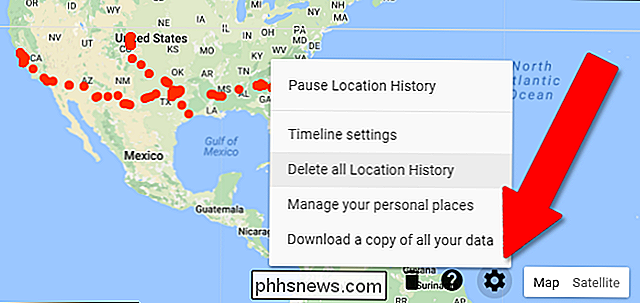
Pour les autres services de cette liste l'interface est la même. Cliquez sur "gérer", puis sur la page suivante, cliquez sur le menu à trois points dans le coin supérieur droit. Cliquez sur "Supprimer tout" ou "Supprimer l'activité" selon le service, qui vous présente la même plage de dates que l'outil multiservice ci-dessus.
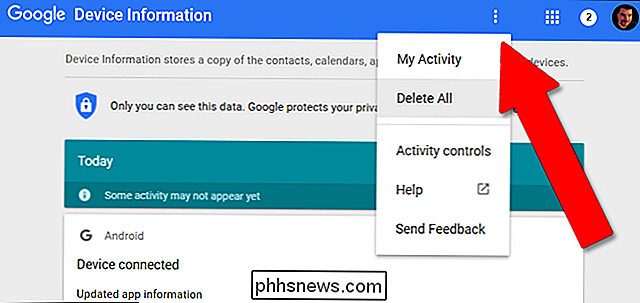
N'oubliez pas que Google utilise le suivi sur Search et tous ses autres services pour informer votre résultats de recherche personnels, entre autres. Donc, si vous supprimez systématiquement toutes les données historiques de votre compte Google. Ne soyez pas surpris si vos résultats de recherche changent de manière significative pour le compte concerné.

L'écho de l'Amazone est ce qui rend Smarthome intéressant
L'Amazone Echo et le smarthome sont un jeu fait au paradis. Seul, les deux ensembles de produits sont assez inutiles, mais ensemble, ils sont géniaux. Les nouvelles technologies sont souvent rencontrées par des gens qui ne comprennent pas à quoi cela sert. Parfois, ces produits meurent (s'ils ne sont vraiment pas utiles), et parfois le monde se développe pour les aimer.

Comment obtenir les onglets de l'Explorateur de fichiers maintenant dans Windows 10
Microsoft travaille sur une fonction "Ensembles" qui amènera les onglets à l'Explorateur de fichiers et aux autres applications de la mise à jour Redstone 5, qui devrait apparaître En Octobre 2018. Mais vous pouvez obtenir des onglets dans File Explorer aujourd'hui sans attendre. Installer Stardock's Groupy Stardock propose une application nommée Groupy qui ajoute une fonction comme Sets à Windows aujourd'hui.



